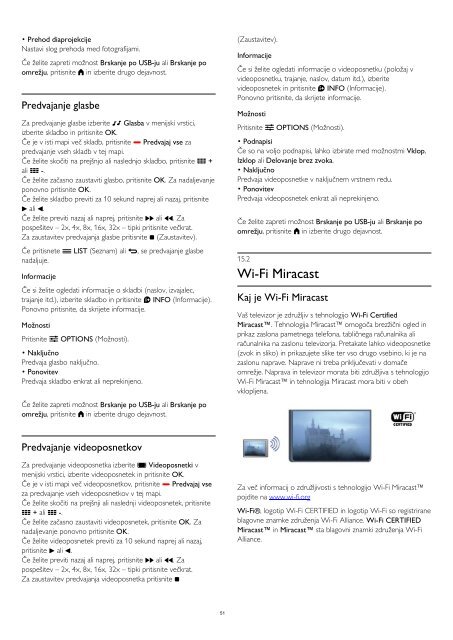Philips 6000 series Téléviseur LED plat Full HD - Mode d’emploi - SLV
Philips 6000 series Téléviseur LED plat Full HD - Mode d’emploi - SLV
Philips 6000 series Téléviseur LED plat Full HD - Mode d’emploi - SLV
Create successful ePaper yourself
Turn your PDF publications into a flip-book with our unique Google optimized e-Paper software.
• Prehod diaprojekcije<br />
Nastavi slog prehoda med fotografijami.<br />
Če želite zapreti možnost Brskanje po USB-ju ali Brskanje po<br />
omrežju, pritisnite in izberite drugo dejavnost.<br />
Predvajanje glasbe<br />
Za predvajanje glasbe izberite Glasba v menijski vrstici,<br />
izberite skladbo in pritisnite OK.<br />
Če je v isti mapi več skladb, pritisnite Predvajaj vse za<br />
predvajanje vseh skladb v tej mapi.<br />
Če želite skočiti na prejšnjo ali naslednjo skladbo, pritisnite +<br />
ali -.<br />
Če želite začasno zaustaviti glasbo, pritisnite OK. Za nadaljevanje<br />
ponovno pritisnite OK.<br />
Če želite skladbo previti za 10 sekund naprej ali nazaj, pritisnite<br />
ali .<br />
Če želite previti nazaj ali naprej, pritisnite ali . Za<br />
pospešitev – 2x, 4x, 8x, 16x, 32x – tipki pritisnite večkrat.<br />
Za zaustavitev predvajanja glasbe pritisnite (Zaustavitev).<br />
Če pritisnete LIST (Seznam) ali , se predvajanje glasbe<br />
nadaljuje.<br />
Informacije<br />
Če si želite ogledati informacije o skladbi (naslov, izvajalec,<br />
trajanje itd.), izberite skladbo in pritisnite INFO (Informacije).<br />
Ponovno pritisnite, da skrijete informacije.<br />
Možnosti<br />
Pritisnite OPTIONS (Možnosti).<br />
• Naključno<br />
Predvaja glasbo naključno.<br />
• Ponovitev<br />
Predvaja skladbo enkrat ali neprekinjeno.<br />
Če želite zapreti možnost Brskanje po USB-ju ali Brskanje po<br />
omrežju, pritisnite in izberite drugo dejavnost.<br />
(Zaustavitev).<br />
Informacije<br />
Če si želite ogledati informacije o videoposnetku (položaj v<br />
videoposnetku, trajanje, naslov, datum itd.), izberite<br />
videoposnetek in pritisnite INFO (Informacije).<br />
Ponovno pritisnite, da skrijete informacije.<br />
Možnosti<br />
Pritisnite OPTIONS (Možnosti).<br />
• Podnapisi<br />
Če so na voljo podnapisi, lahko izbirate med možnostmi Vklop,<br />
Izklop ali Delovanje brez zvoka.<br />
• Naključno<br />
Predvaja videoposnetke v naključnem vrstnem redu.<br />
• Ponovitev<br />
Predvaja videoposnetek enkrat ali neprekinjeno.<br />
Če želite zapreti možnost Brskanje po USB-ju ali Brskanje po<br />
omrežju, pritisnite in izberite drugo dejavnost.<br />
15.2<br />
Wi-Fi Miracast<br />
Kaj je Wi-Fi Miracast<br />
Vaš televizor je združljiv s tehnologijo Wi-Fi Certified<br />
Miracast. Tehnologija Miracast omogoča brezžični ogled in<br />
prikaz zaslona pametnega telefona, tabličnega računalnika ali<br />
računalnika na zaslonu televizorja. Pretakate lahko videoposnetke<br />
(zvok in sliko) in prikazujete slike ter vso drugo vsebino, ki je na<br />
zaslonu naprave. Naprave ni treba priključevati v domače<br />
omrežje. Naprava in televizor morata biti združljiva s tehnologijo<br />
Wi-Fi Miracast in tehnologija Miracast mora biti v obeh<br />
vklopljena.<br />
Predvajanje videoposnetkov<br />
Za predvajanje videoposnetka izberite Videoposnetki v<br />
menijski vrstici, izberite videoposnetek in pritisnite OK.<br />
Če je v isti mapi več videoposnetkov, pritisnite Predvajaj vse<br />
za predvajanje vseh videoposnetkov v tej mapi.<br />
Če želite skočiti na prejšnji ali naslednji videoposnetek, pritisnite<br />
+ ali -.<br />
Če želite začasno zaustaviti videoposnetek, pritisnite OK. Za<br />
nadaljevanje ponovno pritisnite OK.<br />
Če želite videoposnetek previti za 10 sekund naprej ali nazaj,<br />
pritisnite ali .<br />
Če želite previti nazaj ali naprej, pritisnite ali . Za<br />
pospešitev – 2x, 4x, 8x, 16x, 32x – tipki pritisnite večkrat.<br />
Za zaustavitev predvajanja videoposnetka pritisnite <br />
Za več informacij o združljivosti s tehnologijo Wi-Fi Miracast<br />
pojdite na www.wi-fi.org<br />
Wi-Fi®, logotip Wi-Fi CERTIFIED in logotip Wi-Fi so registrirane<br />
blagovne znamke združenja Wi-Fi Alliance. Wi-Fi CERTIFIED<br />
Miracast in Miracast sta blagovni znamki združenja Wi-Fi<br />
Alliance.<br />
51